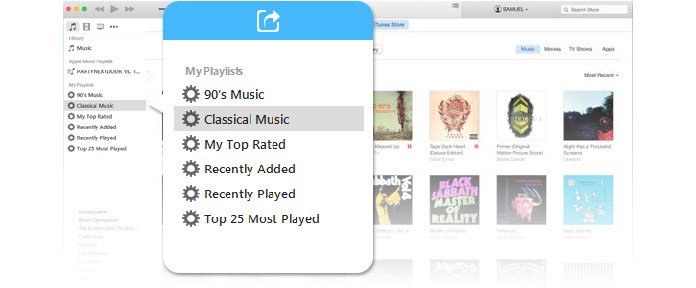
Jos olet musiikkifani, tiedät varmasti nautinnon tehdä iTunes-soittolistoja. Kerää kaikki iTunesista uskomattomat kappaleet, luokittele ne ja laita ne erilaisiin iTunes-soittolistoihin, jotta voit kuunnella eri olosuhteissa, kuten juoksu-soittolista, soittolista ennen nukkumista, soittolista kokoontumiseen, soittolista hajoamiseen ...
ITunes-soittolistan luominen on erittäin helppoa. Napsauta "+" -kuvaketta sivupalkin alla tai valitse Tiedosto> Uusi soittolista asettaaksesi uuden soittolistan, nimeä se ja lisää kappaleita soittolistaan. Mutta me kaikki tiedämme, että se ei ole paras osa iTunes Playlistissä.
Joten olet käyttänyt niin paljon energiaa kappaleiden järjestämiseen ja iTunes-soittolistojen luomiseen. Olisi erittäin valitettavaa, jos et voi jakaa iTunes-soittolistaa ystävillesi ja perheellesi, kun kuulet heidän suosittelevan, mikä hyvä maku sinulla on musiikista. Tarkoitan, eikö siinä olekaan kysymys?! Aha, tietysti ei, mutta saat pisteen.
Soittolistan jakamiseen iTunesissa on useita tapoja. Seuraavassa keskustelemme yksityiskohtaisesti kolmesta tavasta.
Vaihe 1 Lataa ja suorita iTunes
Jos haluat jakaa soittolistan muiden kanssa iTunesin kautta, lataa uusin iTunes-versio ja aja se ensin. Kirjaudu sisään Apple-tunnuksella ja salasanalla. (Apple ID unohtunut tai kadonnut? Vaihda Apple ID.)
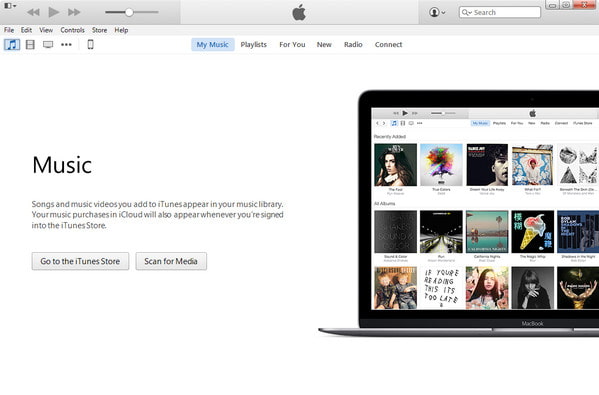
Vaihe 2 Vie iTunes-soittolista
Valitse soittolista iTunes-sivupalkista ja valitse sitten Tiedosto> Kirjasto> Vie soittolista. Tallenna tiedosto oletus XML-muodossa. Lähetä se henkilölle, jonka kanssa haluat jakaa tämän soittolistan.
Jos haluat jakaa iTunes-soittolistan, joka sisältää iPhone-musiikkisi, vain siirrä iPhone-musiikkia iTunesiin ensiksi.

Vaihe 3 Tuo iTunes-soittolista
Avaa vastaanottajalle iTunes ja valitse Tiedosto> Kirjasto> Tuo soittolista ja valitse sitten XML-tiedosto.

Huomautuksia: Jos ystävälläsi ei ole kaikkia kappaleita iTunesissa, hän näkee tuonti-iTunes-soittolistan virheen. Tässä tapauksessa voit kääntyä iTunesin kotijakoominaisuuden puoleen saadaksesi apua tai siirtyäksesi tapaan 3. Muussa tapauksessa soittolista lisätään hänen iTunesiin. Ystäväsi voi kuunnella iTunes-soittolistaa tai siirtää iTunes-soittolistan iPhoneen / iPodiin haluamallaan tavalla.
Sen sijaan, että jaat iTunes-soittolistatiedoston, on myös toinen tapa jakaa suosikkisoistolistan sisältö suoraan ystävällesi, oikeampaa tapa. Eli voit lähettää lahjaksi iTunes-soittolistan. Näin se toimii:
Vaihe 1 Lataa ja suorita iTunes
Päivitä iTunes tietokoneesi / Mac-tietokoneen uusimpaan versioon ja kirjaudu sisään Apple-tunnuksella ja salasanalla.
Vaihe 2 Valitse soittolista, jonka haluat lahjoittaa
Jos valitset soittolistan ja napsautat sitten Store> Jaa Playlist työkaluriviltä, näyttöön tulee valintaikkuna, jossa kysytään, haluatko antaa tämän soittolistan tai julkaista sen iTunes Storessa. Napsauta Lahja, ja iTunes näyttää kappaleesi ja vie sinut sitten kauppaan.
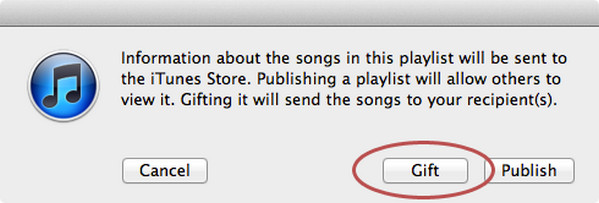
Vaihe 3 Täytä maksutietosi ja muuta
ITunes-lahjan ostaminen edellyttää, että lisäät maksutavan, kirjoita vastaanottajan sähköpostiosoite, lisää haluamasi viesti ja valitse päivä, jonka haluat lähettää lahjan.
Tai voit lähettää iTunes-lahjakortti vastaanottimille saadaksesi haluamansa iTunes-soittolistan tarkalleen.
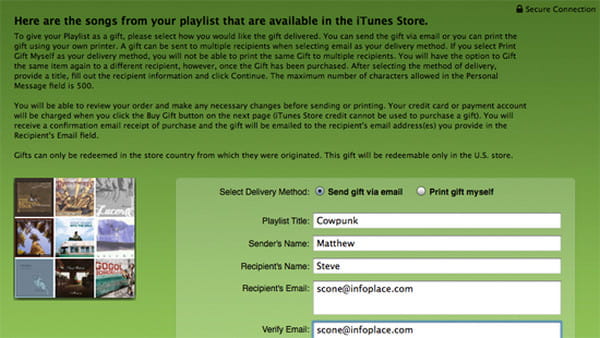
Vaihe 4 Vahvista iTunes Playlist -lahja
Kun kaikki asiat on asetettu, vahvista lahjaosto ja napsauta Osta lahja. Olen varma, että ystäväsi saavat sinut erittäin mielellään.
Huomautuksia: iTunes Playlist Gift on erittäin rajallinen. Vain kappaleita, jotka ovat saatavilla iTunesissa, voidaan lahjoittaa, eivätkä ne sisällä vain albumeita.
Kuten edellä mainittiin, jos soittolistasi sisältää kappaleita, jotka kopioit CD-levyltä tai lataat muusta mediasta, et voi jakaa tätä soittolistaa muille iTunesissa. Voit jakaa iTunes-soittolistan joustavammin ottamalla käyttöön tämän iOS-jakoohjelmiston. Sen avulla voit siirtää musiikkitiedostoja sisältäviä soittolistoja helposti kaikkien iOS-laitteiden ja tietokoneiden välillä, ja kaikki soittolistan kappaleet voidaan viedä.
Vaihe 1Lataa ja suorita FoneTrans tietokoneella
Lataa, asenna ja käytä tätä iTunes Playlist -jako-ohjelmistoa PC: llä.
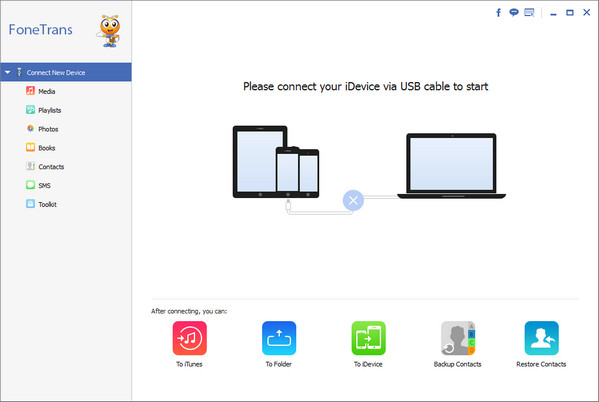
Vaihe 2Kytke laite tietokoneeseen
Kytke iPhone / iPod tietokoneeseen USB-kaapelilla ja odota, kunnes laite tunnistetaan automaattisesti.
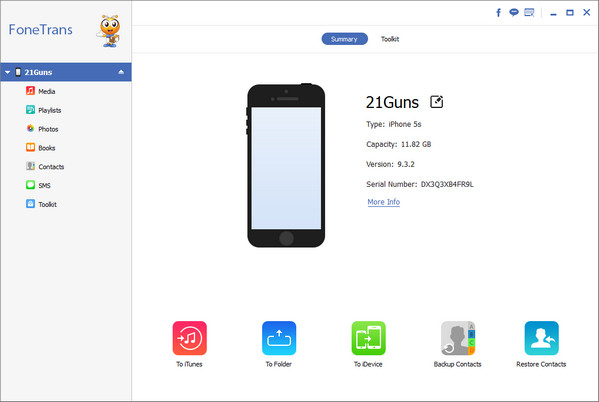
Vaihe 3Vie ja jaa soittolistoja
Napsauta vasemmassa luettelossa olevaa Soittolistat-painiketta ja voit tarkastella kaikkia soittolistojasi esikatseluikkunoissa. Valitse jaettava tiedosto ja napsauta sitten Vie kohteeseen> Vie PC: hen / Vie iTunes-kirjastoon tallentaaksesi soittolistatiedoston tietokoneellesi. Sitten voit jakaa sen haluamallasi tavalla.
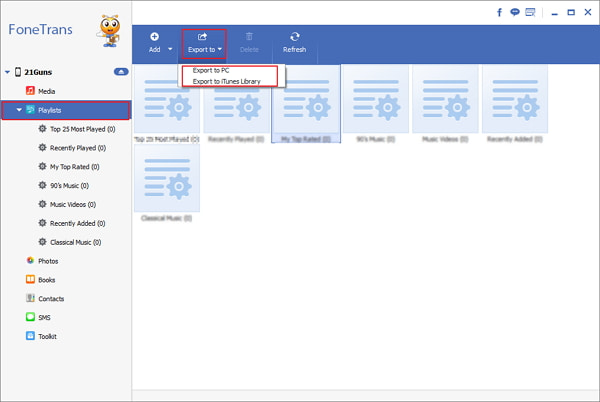
Huomautuksia: Jos aiot jakaa iTunes-soittolistoja iOS-laitteiden välillä, kytke ne molemmat tietokoneeseen. Valitse tarvitsemasi soittolista ja napsauta "Vie kohteeseen" ja valitse kohdelaite.
Lisäksi voit kytkeä USB-kaapelin tietokoneeseen kopioi iTunes-soittolista USB-asemaan helposti tämän ohjelmiston avulla.
Tämän ohjelmiston avulla et voinut jakaa iTunes Playlist, vaan myös valokuvia, elokuvia, yhteystietoja ja paljon muuta.
Ennen kuin jaat iTunes-soittolistan, sinulla oli parempi hallita iPhonen soittolistaa, ja sitten jakamiseen helposti.